Bài viết này Yourphone chia sẻ đến các bạn một số mẹo và thủ thuật có thể bạn đã biết hoặc chưa biết khi sử dụng danh bạ trên iPhone.
Sắp xếp hiển thị cho liên hệ trong danh bạ
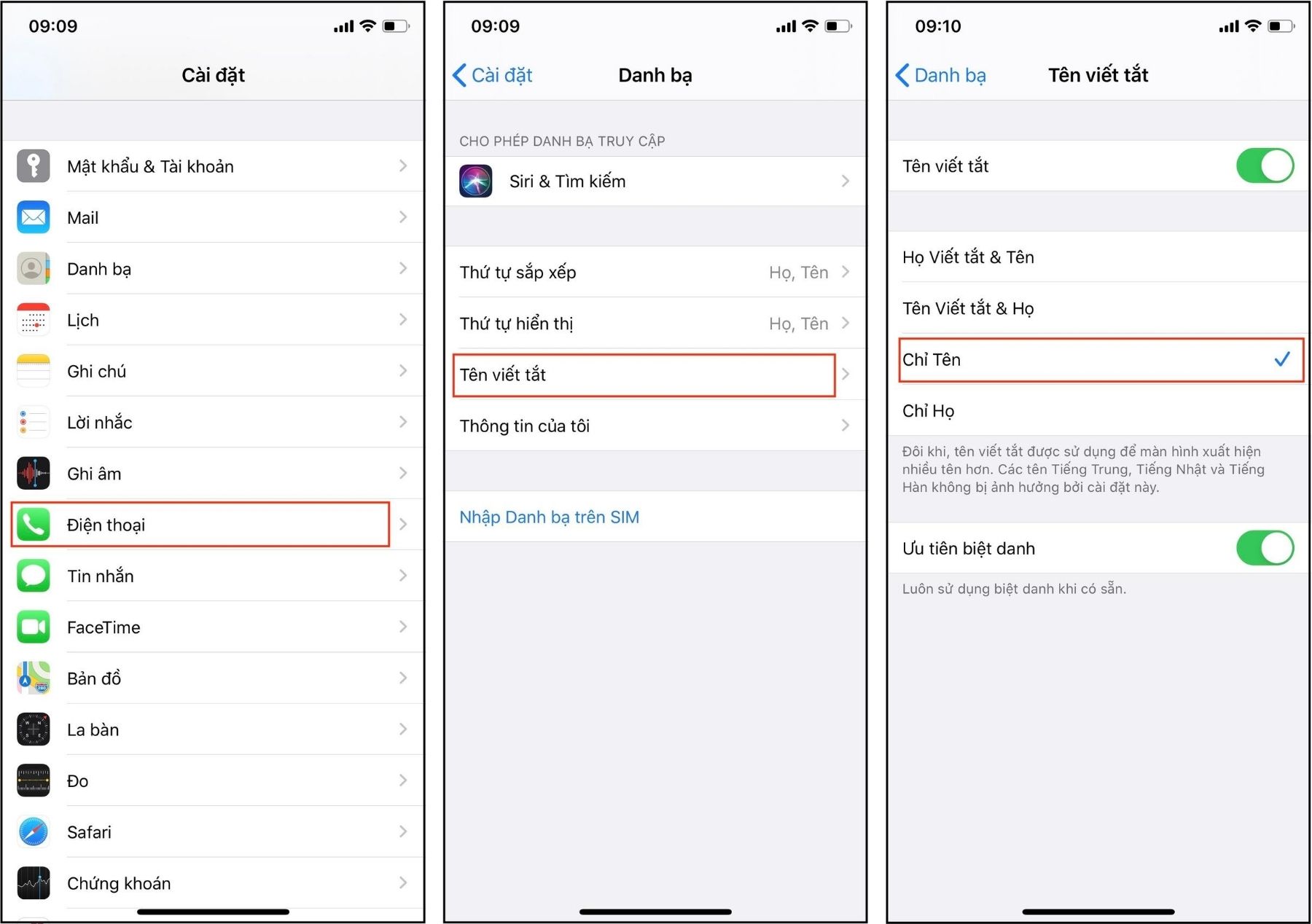
Mặc định hệ điều hành iOS sắp xếp các liên hệ trong danh bạ theo ký tự đầu tiên của phần họ. Để thay đổi cách sắp xếp và hiển thị tên liên hệ, bạn có thể truy cập vào Settings => Contacts (Danh bạ) => Thứ tự sắp xếp và Thứ tự hiển thị => chọn Tên, Họ hay Họ, tên.
Bên cạnh đó, ở phẩn tên viết tắt bạn có thể lựa chọn một vài cách đặt tên để danh bạ chỉ có thể hiển thị chỉ Tên đầu tiên, chỉ Họ hoặc Biệt Danh của một số liên lạc,.. theo sở thích của bạn. Lưu ý rằng tuỳ theo quy tắc đặt tên danh bạ của từng người mà sẽ có cách lựa chọn hiển thị danh sách khác nhau.
Đồng bộ danh bạ iPhone với Google
Hiện nay, có rất nhiều trường hợp người dùng bị mất danh bạ điện thoại do không để ý đến việc sao lưu. Tất cả những dữ liệu nằm trong bộ nhớ điện thoại đều có thể vô tình mất đi nên lúc nào cũng cần phải back up.
Nếu bạn đang sử dụng iPhone, rất đơn giản bạn chỉ cần đồng bộ dữ liệu lên iCloud là xong. Nhưng nếu bạn đang muốn sao lưu danh bạ từ iOS sang máy Android thì phải làm thế nào? Bạn có thể đồng bộ hoá danh bạ lên tài khoản Google cho tiện lại dễ quản lý nữa.
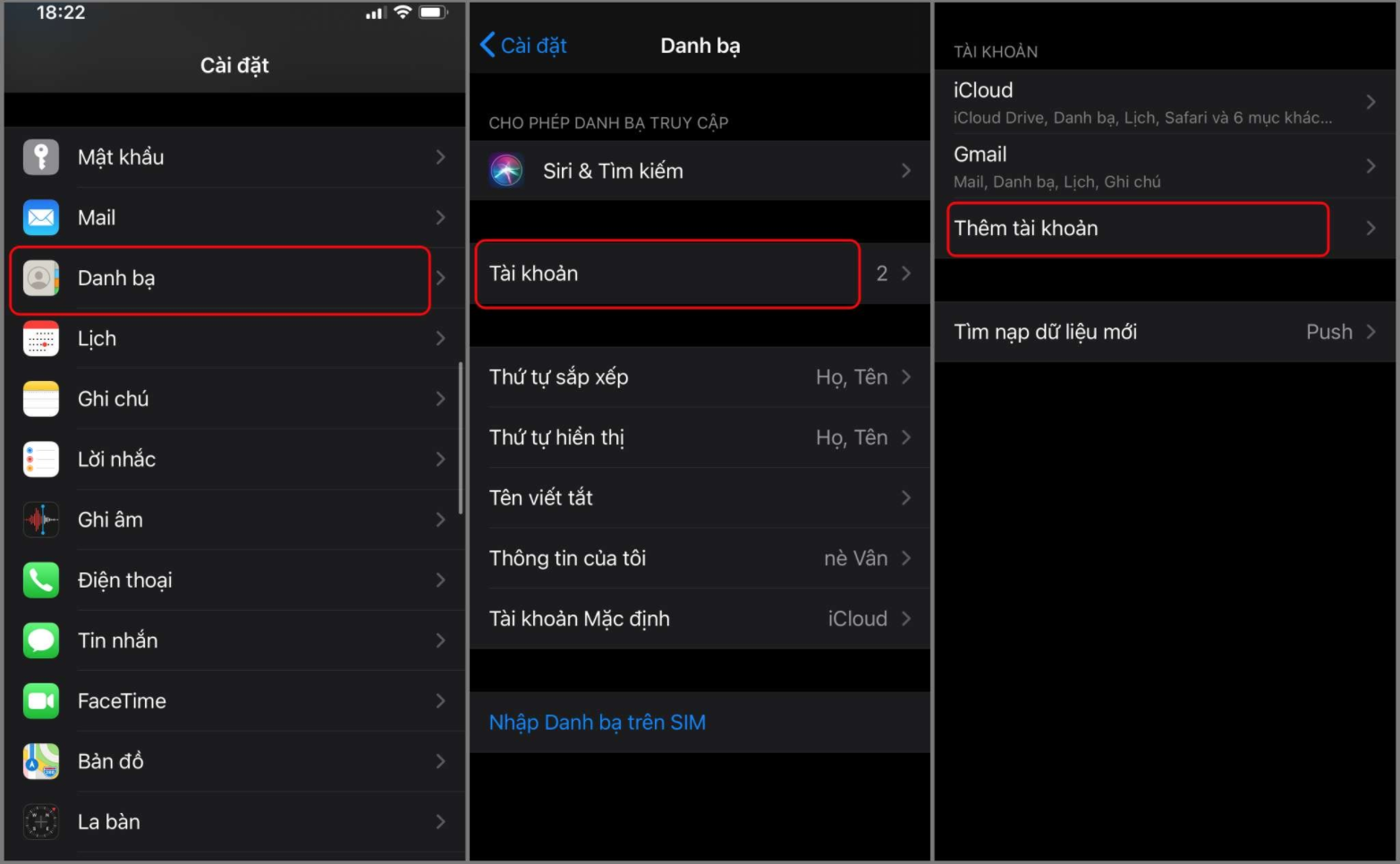
Để kích hoạt đồng bộ hóa tài khoản Google, bạn cần làm như sau:
- Trên iPhone, vào Cài đặt > Danh bạ > Tài khoản > Thêm tài khoản > Google và thêm tài khoản Gmail mà bạn đã đồng bộ.
- Bật công tắc xanh Danh bạ lên.
Như vậy những liên hệ bạn lưu trên Google sẽ chạy về danh bạ iPhone. Danh sách danh bạ này đã được lưu trên Google mà không sợ bị mất danh bạ nữa.
Sao lưu nhanh tất cả danh bạ
Nếu bạn không muốn đồng bộ trên Google hoặc iCloud nhưng vẫn muốn sao lưu danh bạ, bạn có thể tham khảo ứng dụng My Contacts Backup để sao lưu các số liên lạc của bạn định kỳ. Sau đó, bạn có thể gửi email cho chính mình hoặc tải nó lên Dropbox hoặc Google Drive.
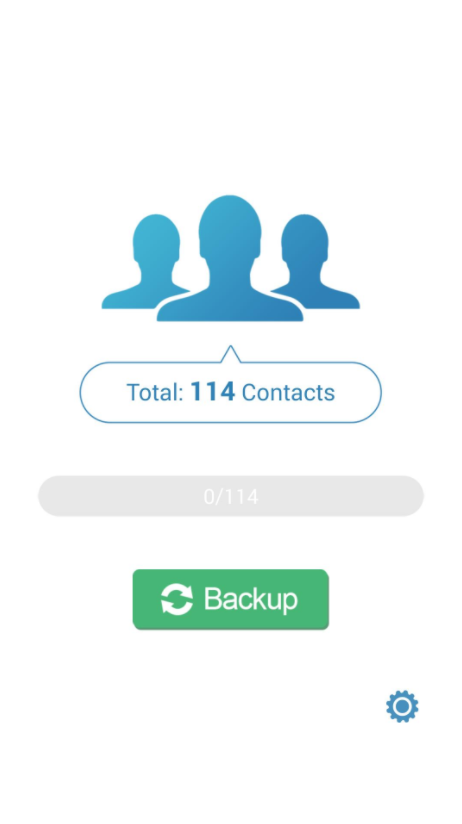
Cách sử dụng khá đơn giản, chỉ cần mở ứng dụng lên và nhấn vào nút Backup (Sao lưu) để bắt đầu quá trình. Phiên bản miễn phí cho phép sao lưu tối đa 500 liên hệ miễn phí, nếu muốn nhiều hơn thì bạn cần mua bản Pro.
Sử dụng tính năng Favorites
Để đơn giản hóa danh bạ bạn có thể sử dụng Favorites trong ứng dụng Điện thoại của mình. Việc này sẽ giúp bạn nhanh chóng tìm và truy cập đến các số thường xuyên liên lạc và quan trọng ví dụ như số điện thoại của người thân,… Nếu muốn bạn có thể cài đặt Favorites bỏ qua chế độ Không làm phiền (Do Not Disturb) để bạn có thể nhận các cuộc gọi từ số liên hệ đã thêm vào.
Thêm số điện thoại vào Favorites bằng cách mở ứng dụng Điện thoại => chọn tab Favorites => chạm vào nút + ở phía trên bên trái => thêm số liên lạc. Tại đây bạn có thể chọn thêm phím tắt để nhắn tin hoặc gọi điện.
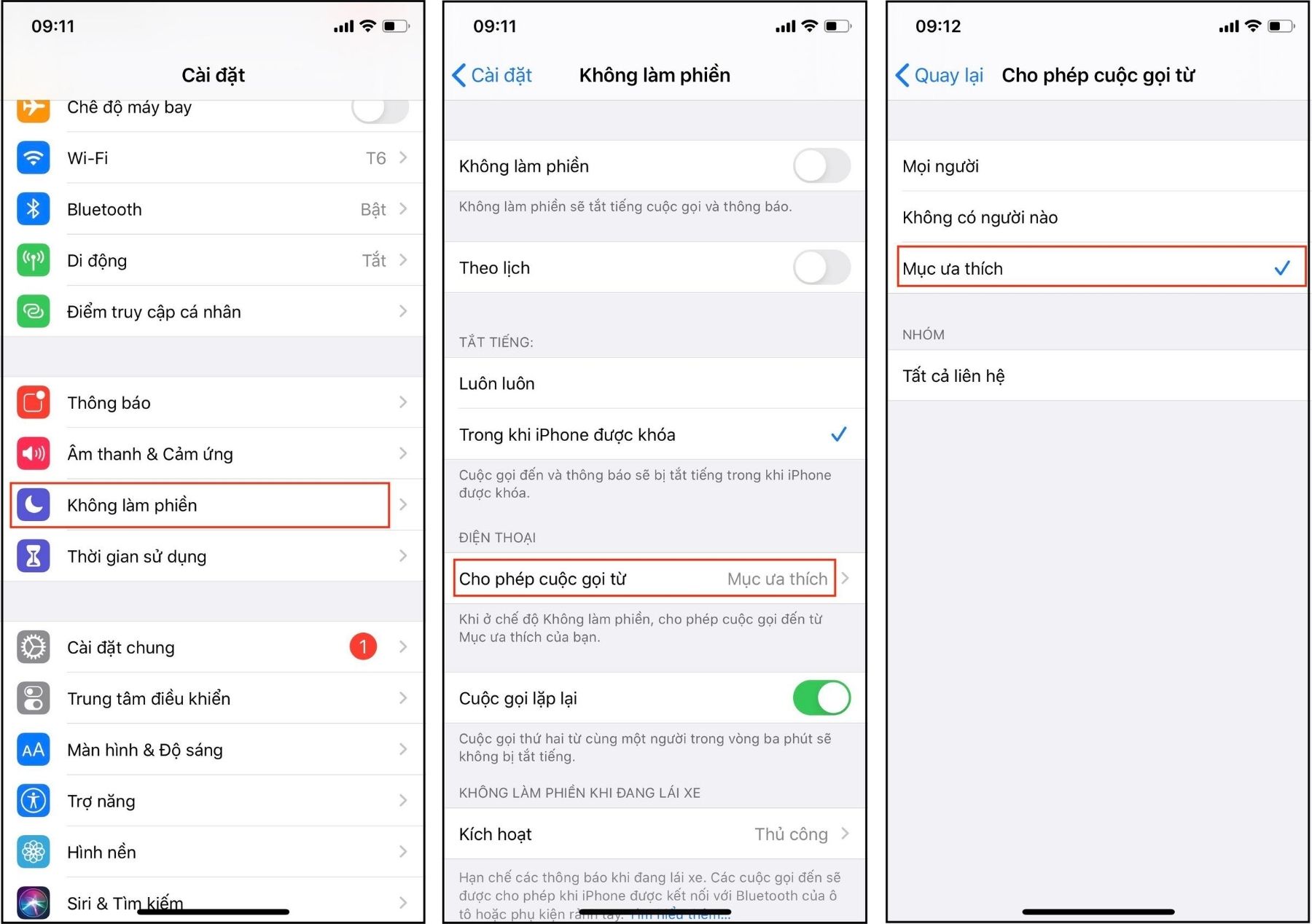
Thiết lập không làm phiền với Favorites, bạn vào Cài đặt => chọn Không làm phiền => kéo xuống Cho phép cuộc gọị từ => chọn Mục ưa thích.
Thiết lập bỏ qua khi khẩn cấp
Cũng tương tự như Favorites, mặc dù kích hoạt chế độ Không làm phiền (Do Not Disturb) nhưng bạn vẫn có thể lựa chọn nhận được cuộc gọi từ một số liên hệ cụ thể nào đó trong danh bạ. Khi kích hoạt tính năng Bỏ qua khi khẩn cấp (Bỏ qua khi khẩn cấp) cho một số điện thoại bất kỳ trong danh bạ, số điện thoại đó sẽ luôn luôn đổ chuông khi mà có cuộc gọi đến, bất kể rằng bạn có đang kích hoạt chế độ Không làm phiền hay không.
Chọn 1 liên hệ quan trọng trong Danh bạ > bấm Sửa > vào mục Nhạc chuông > Bật công tắc Bỏ qua khi khẩn cấp lên là xong.
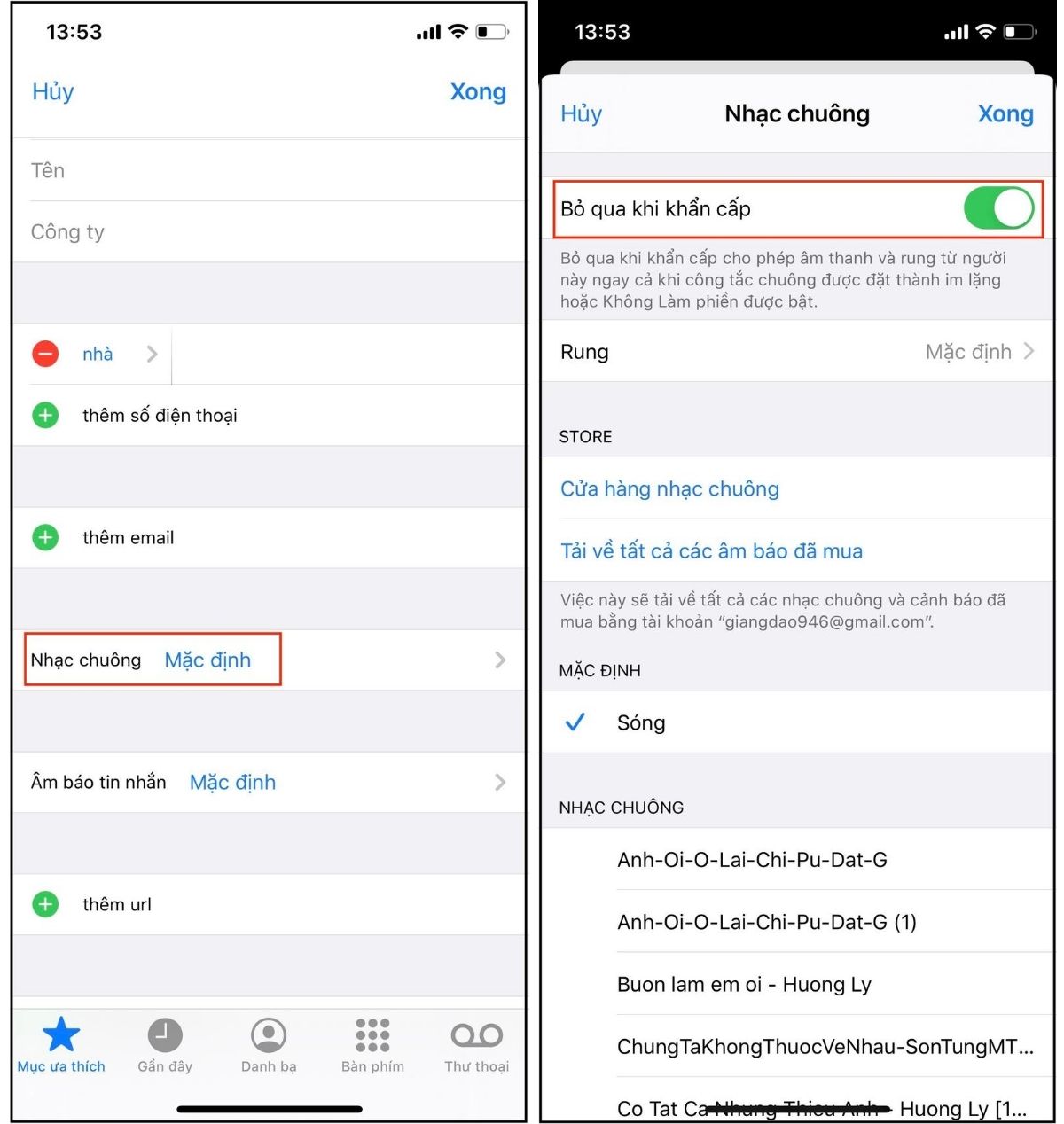
Thêm biệt danh để sử dụng với Siri
Hiện nay, Siri thật sự tiện lợi cho việc phục vụ bằng nhận diện giọng nói, bạn chỉ cần đưa ra câu lệnh, trợ lý ảo này sẽ gọi điện cho bạn đến số điện thoại theo yêu cầu. Tuy nhiên ở các quốc gia không nói tiếng Anh, Siri lại khó có thể nhận ra tên, ví dụ như Hoa với Hoà cùng được lưu trong danh bạ,… Để khắc phục nhược điểm này, iPhone có thêm tính năng đặt biệt danh.
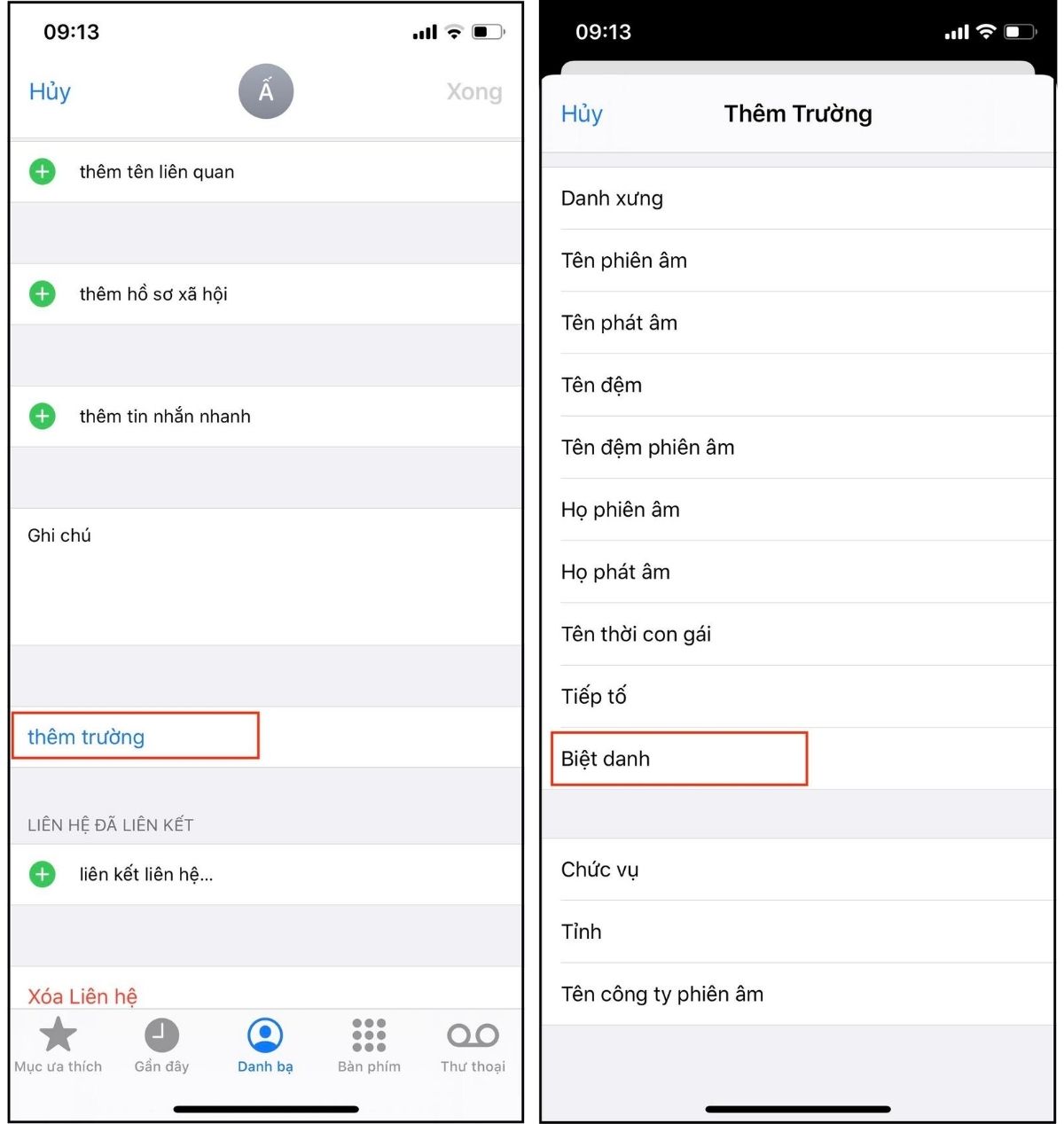
Chọn một liên hệ > Sửa > Thêm trường > chọn Biệt danh. Ví dụ như mẹ = mommy, ba = daddy,…Như vậy khi sử dụng Siri, bạn chỉ cần yêu cầu gọi đúng với biệt danh đã đặt là Siri có thể hiểu được.
Hợp nhất các liên hệ trùng lặp
Có đôi khi cùng 1 số điện thoại mà mình lại lưu nhiều lần vì quên hay do những lần đồng bộ hoá, dẫn đến trùng lặp. Bạn có thể tham khảo qua ứng dụng Contact Cleanup để xóa danh bạ trùng lặp.

Vào Ứng dụng Contact Cleanup > cho phép Truy cập danh bạ > Chọn vào một danh bạ bị trùng lặp > chọn nút Hợp nhất.
Tạo nhiều thẻ liên lạc
Khi mở danh bạ điện thoại lên bạn sẽ thấy thẻ của mình ở trên cùng. Bạn có thể chỉnh sửa để cá nhân hóa phần thông tin mình mong muốn, đó là những nội dung xuất hiện khi bạn gửi hoặc AirDrop cho những người xung quanh bạn.
Ngoài những lựa chọn mặc định như địa chỉ, địa chỉ email bạn có thể tạo thêm nhiều thẻ liên hệ khác nhau bằng cách thêm trường. Khi đó bạn sẽ có thêm các lựa chọn như biệt danh, chức vụ,…
Trên đây là một số mẹo hay sử dụng danh bạ trên iPhone mà Yourphone muốn chia sẻ với các iFans. Nếu bạn cần giải đáp thắc mắc hoặc tư vấn kỹ thuật hãy liên hệ với Yourphone qua Hotline: 0983.46.46.26 để được hỗ trợ trực tiếp!
